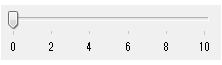目盛り間隔の設定
目盛りの表示位置の設定
TickStyleプロパティを使用すると、目盛りの表示位置を指定することができます。
次のコードでは、コントロールの両側に目盛りを表示します。
| TickStyleの値 | 説明 | 外観 |
|---|---|---|
| None | 目盛りはコントロールに表示されません。 | 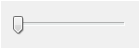 |
| TopLeft | 目盛りは、水平コントロールの上部または垂直コントロールの左側に配置されます。 | 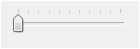 |
| BottomRight | 目盛りは、水平コントロールの下部または垂直コントロールの右側に配置されます。 |  |
| Both | 目盛りは、コントロールの両側に配置されます。 | 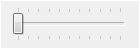 |
次のコードでは、コントロールの両側に目盛りを表示します。
目盛りテキストの表示位置の設定
TickTextStyleプロパティを使用すると、目盛りテキストの表示位置を指定することができます。
次のコードでは、コントロールの両側に目盛りテキストを表示します。
| TickStyleの値 | 説明 | 外観 |
|---|---|---|
| None | 目盛りテキストはコントロールに表示されません。 | 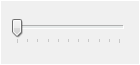 |
| TopLeft | 目盛りテキストは、水平コントロールの上部または垂直コントロールの左側に配置されます。 | 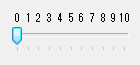 |
| BottomRight | 目盛りテキストは、水平コントロールの下部または垂直コントロールの右側に配置されます。 | 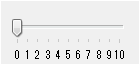 |
| Both | 目盛りテキストは、コントロールの両側に配置されます。 | 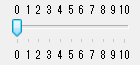 |
次のコードでは、コントロールの両側に目盛りテキストを表示します。
GcTrackBar1.TickTextStyle = TickStyle.Both
gcTrackBar1.TickTextStyle = TickStyle.Both;
目盛りテキストの書式設定